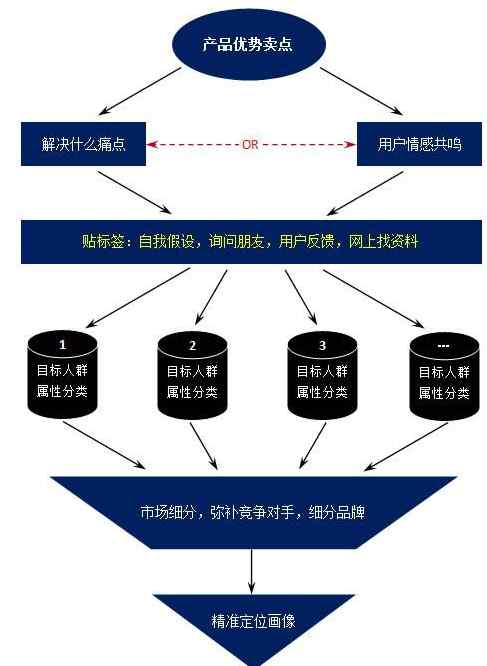前几天我们给大家推了一篇文章“如何打造一款售价3000元的迷你MAC?”,反响不错。
今天我们以2018款macbook air为例,来说明近两年新款macbook产品如何安装Windows系统。

我们来看看安装思路。

感谢“千记堂数码”的指导
我们传统的安装方法是直接在mac os中打开启动转换助手,并按照步骤进行安装。有时候问题可能是下载时间长了,win10固件和bootcamp驱动卡在了某个位置。或者说,在做u盘引导的时候,失败了。

所以我们采取第二种思路,反过来安装win10。
我们来看看需要做哪些准备。
1.准备一个8GB的u盘。
2.任何windows设备。
接下来,我们按照步骤来。
首先,我们需要下载win10的官方固件。在这里,边肖推荐了官方下载工具MediaCreationTool。下载过程大约需要30分钟。网速好的话,10分钟就够了。边肖下载了1903年的版本,文件大小约为4G。

固件下载后,我们需要将其刻录到u盘中。Rufus app是烧录win10固件的好选择。分区方案选项,可以选择GPT。
如果找不到rufus,ultraiso也是很好的解决方案。

接下来我们下载macbook air(2018)对应的bootcamp驱动。下载BootCamp 6.1.7066驱动后,我们把它解压,复制到u盘。
u盘中的bootcamp文件将在下一次系统安装中发挥作用。
下一步会更关键。我们需要关闭macbook的安全引导,PC厂商会更熟悉安全引导,而mac是近两年才推出的。
开机,按住“command+r”,进入磁盘管理工具,然后关闭安全启动。

关闭安全引导后,我们返回磁盘管理。
分个新分区,根据每个人的需求调整容量。

连接u盘,按“选项”进入开机界面。选择win10启动程序并执行分步安装。

带win10的新款macbook还有不少坑,需要我们尽可能冷静地一步一步解决。比如2018 mac在win10安装界面下无法读取硬盘。因此,我们需要预加载bootcamp的驱动程序。
我们选择浏览,导入“windows support $ winped river $ applessd 64”,加载驱动,就可以开始安装系统了。
接下来的工作并不复杂。按照步骤,安装win10,等待安装完成,然后单击确定。
经过几次重新启动,我们的win10系统将成功安装。
最后,不要忘记再次安装bootcamp驱动程序。

你有这个安装的技巧吗?如果您喜欢我们的内容,欢迎与千吉堂数码交流互动。
如果你有什么想咨询和分享的,你可以发表评论,转发或私信给边肖。
更多技术信息,请搜索“千吉堂数码”。
感谢阅读。

1.《bootcamp 还在使用bootcamp?这样安装WIN10快5倍》援引自互联网,旨在传递更多网络信息知识,仅代表作者本人观点,与本网站无关,侵删请联系页脚下方联系方式。
2.《bootcamp 还在使用bootcamp?这样安装WIN10快5倍》仅供读者参考,本网站未对该内容进行证实,对其原创性、真实性、完整性、及时性不作任何保证。
3.文章转载时请保留本站内容来源地址,https://www.lu-xu.com/shehui/755866.html